¿Alguna vez has querido ver tu película o serie favorita en la televisión, pero te has encontrado con que tu Chromecast está conectado a la red WiFi incorrecta? Aunque pueda parecer complicado, cambiar la red WiFi de tu Chromecast es en realidad un proceso bastante sencillo. En este artículo, te guiaré a través de los pasos necesarios para hacerlo.
PONTE EN CONTACTO AHORA MISMO Y SOLUCIONA CUALQUIER PROBLEMA RELACIONADO CON TU RED WI-FIEntendiendo el Chromecast y la Red WiFi
Chromecast es un dispositivo de streaming de Google que te permite transmitir contenido de tu móvil, tablet o portátil directamente a tu televisor. Funciona conectándose a tu red WiFi, lo que le permite recibir datos de Internet y transmitirlos a tu televisor.
Una de las grandes ventajas del Chromecast es su facilidad de uso. Sin embargo, puede haber momentos en los que necesites cambiar la red WiFi a la que está conectado tu Chromecast. Por ejemplo, si cambias el nombre o la contraseña de tu red WiFi, o si te llevas tu Chromecast a una ubicación diferente, necesitarás conectarlo a una nueva red WiFi.
Pasos para cambiar la Red WiFi de tu Chromecast
El proceso para cambiar la red WiFi de tu Chromecast implica unos pocos pasos que puedes seguir fácilmente. Aquí está la guía paso a paso para hacerlo:
Paso 1: Abre la aplicación Google Home
Para cambiar la red WiFi de tu Chromecast, primero necesitas abrir la aplicación Google Home en tu móvil o tablet. Esta aplicación es esencial para administrar tu Chromecast y otras dispositivos domésticos inteligentes de Google.
PONTE EN CONTACTO AHORA MISMO Y SOLUCIONA CUALQUIER PROBLEMA RELACIONADO CON TU RED WI-FIPaso 2: Selecciona tu dispositivo
Una vez que estés en la aplicación Google Home, verás una lista de todos tus dispositivos domésticos inteligentes de Google. Busca el Chromecast cuya red WiFi quieres cambiar y tócalo.
Paso 3: Ve a la configuración de WiFi
En la página de detalles del dispositivo de tu Chromecast, busca la opción de configuración de WiFi. Debería estar en algún lugar en el menú de opciones, que normalmente se puede encontrar tocando los tres puntos en la esquina superior derecha de la pantalla.
Paso 4: Introduce la nueva Red WiFi
Una vez que estés en la configuración de WiFi, podrás ver la red a la que está actualmente conectado tu Chromecast. Aquí es donde puedes cambiar la red WiFi. Simplemente toca la red WiFi actual y te aparecerá una lista de todas las redes WiFi disponibles. Selecciona la nueva red WiFi a la que quieres que se conecte tu Chromecast.
Nota: Si la red WiFi a la que quieres conectar tu Chromecast tiene una contraseña, necesitarás introducirla. Asegúrate de tener la contraseña a mano antes de empezar este proceso.
PONTE EN CONTACTO AHORA MISMO Y SOLUCIONA CUALQUIER PROBLEMA RELACIONADO CON TU RED WI-FIPaso 5: Confirma los cambios
Una vez que hayas seleccionado la nueva red WiFi, todo lo que queda por hacer es confirmar los cambios. Toca el botón «Guardar» o «Confirmar» (el texto exacto puede variar dependiendo de tu dispositivo) y tu Chromecast comenzará a conectarse a la nueva red WiFi.
Y eso es todo. Tu Chromecast ahora debería estar conectado a la nueva red WiFi. Si tienes problemas para conectar tu Chromecast a la nueva red WiFi, puede ser útil reiniciar tu Chromecast y tu router antes de intentarlo de nuevo.
Conclusion
Cambiar la red WiFi de tu Chromecast no tiene por qué ser una tarea desalentadora. Con unos pocos pasos y un poco de paciencia, puedes fácilmente conectar tu Chromecast a una nueva red WiFi y volver a disfrutar de tus películas y series favoritas en tu televisor.
Recuerda, es importante asegurarte de que tu Chromecast y el dispositivo que estás utilizando para cambiar la red WiFi están ambos conectados a la misma red WiFi durante este proceso. Esto asegurará que puedan comunicarse entre sí y hará que el proceso de cambio de la red WiFi sea mucho más fácil.
A medida que más y más de nuestros dispositivos en casa se vuelven inteligentes y se conectan a la red WiFi, es cada vez más importante comprender cómo gestionar y solucionar los problemas de conexión a la red WiFi. Este artículo es sólo un pequeño ejemplo de cómo puedes tomar el control de tus dispositivos y asegurarte de que están configurados para funcionar de la manera que tú quieres.
Por último, siempre es una buena idea asegurarte de que tu red WiFi está segura. Esto significa configurar una contraseña fuerte para tu red y cambiarla regularmente. Asegurarte de que tu red WiFi está segura te ayudará a proteger todos tus dispositivos, incluyendo tu Chromecast, de posibles amenazas de seguridad.
Así que ahora que sabes cómo cambiar la red WiFi de tu Chromecast, ¿por qué no lo intentas? Sigue los pasos de este artículo y podrás disfrutar de todo el contenido de streaming que desees, en la red WiFi que elijas.
PONTE EN CONTACTO AHORA MISMO Y SOLUCIONA CUALQUIER PROBLEMA RELACIONADO CON TU RED WI-FI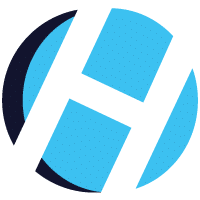

Comentarios recientes